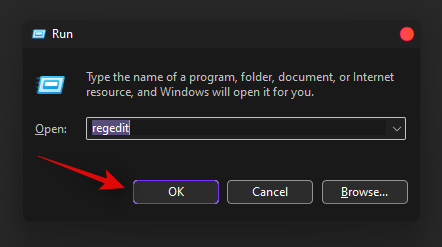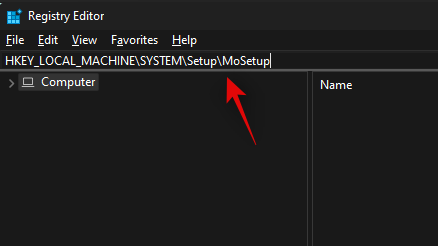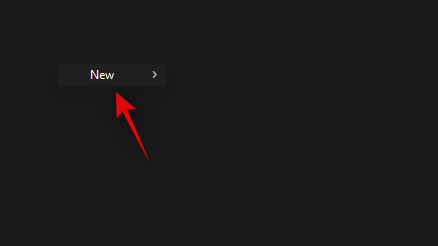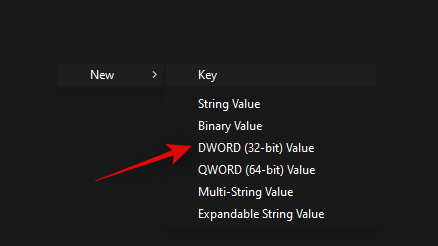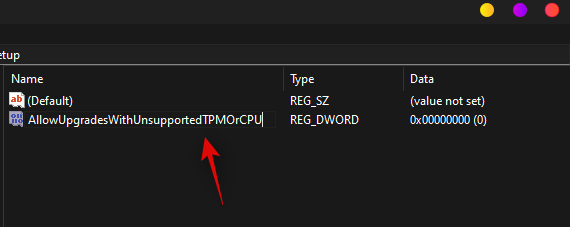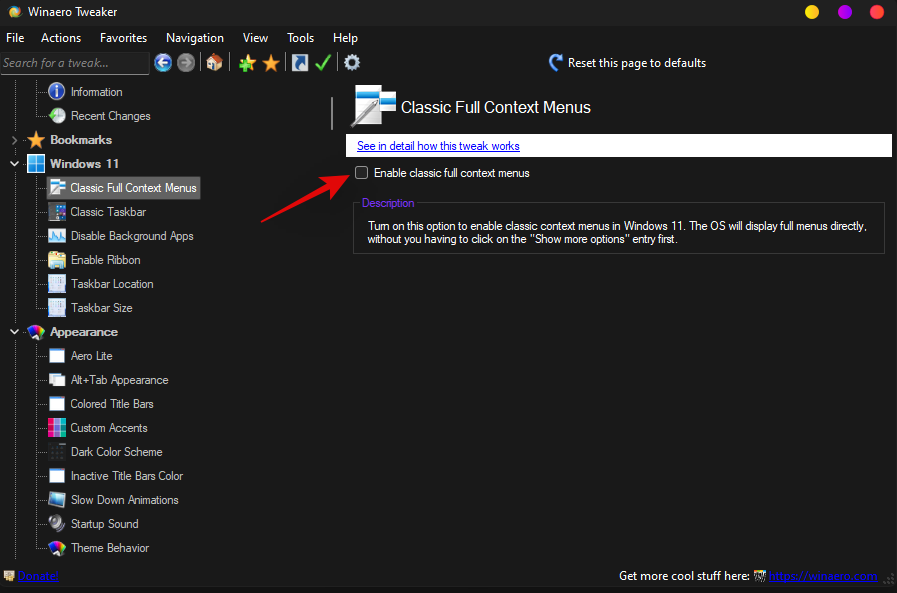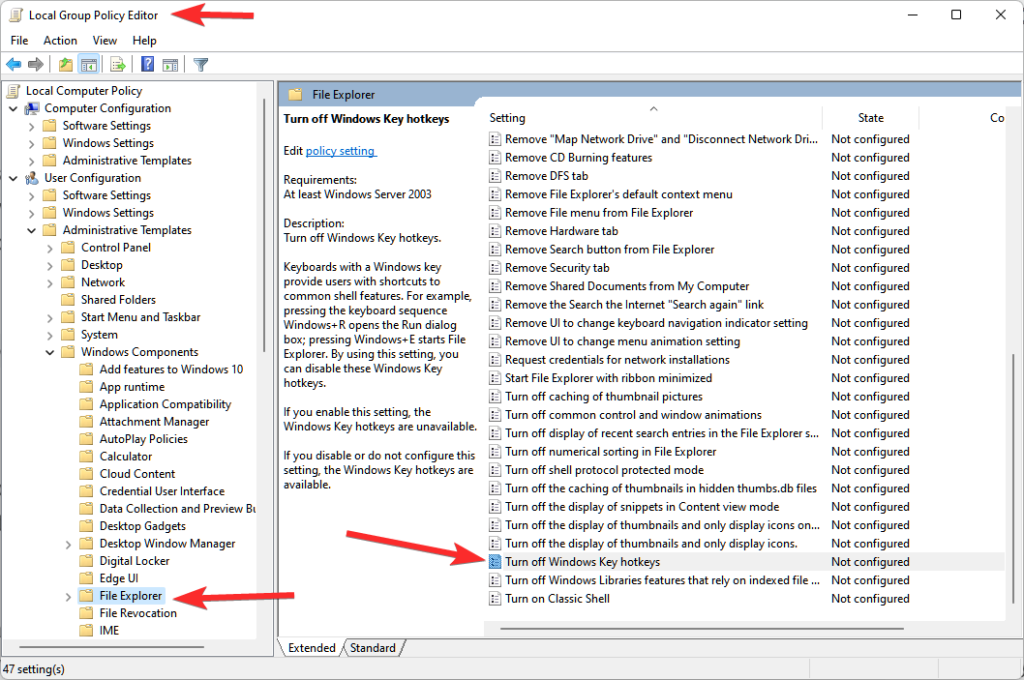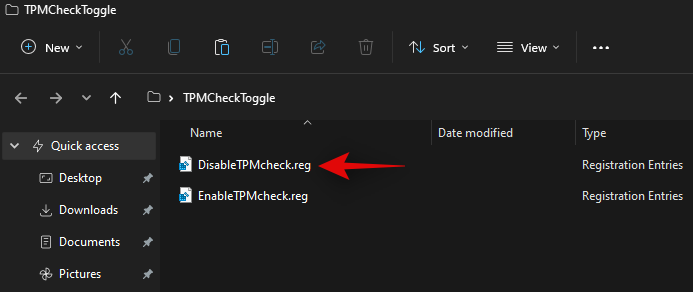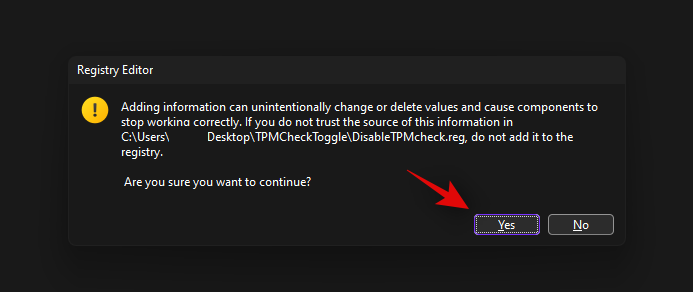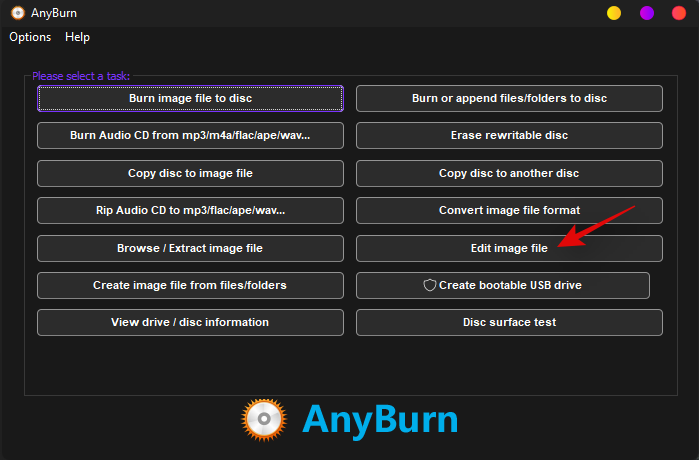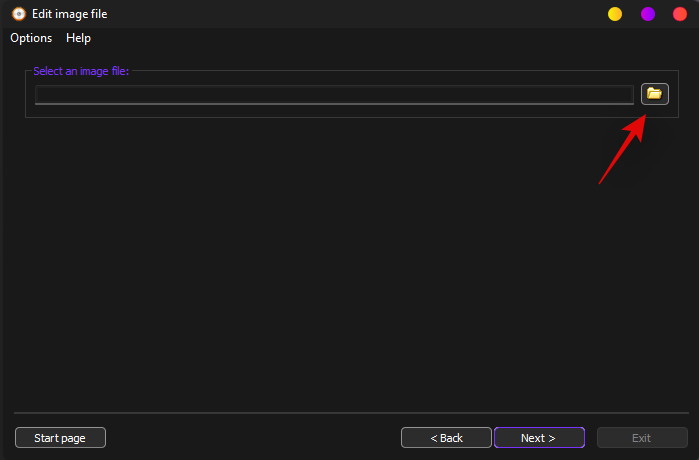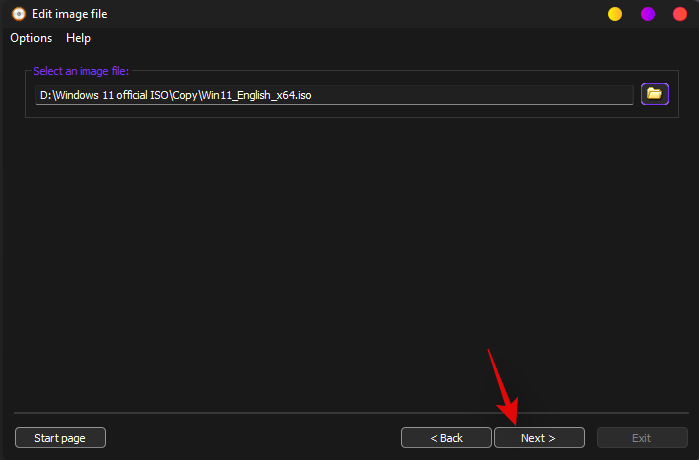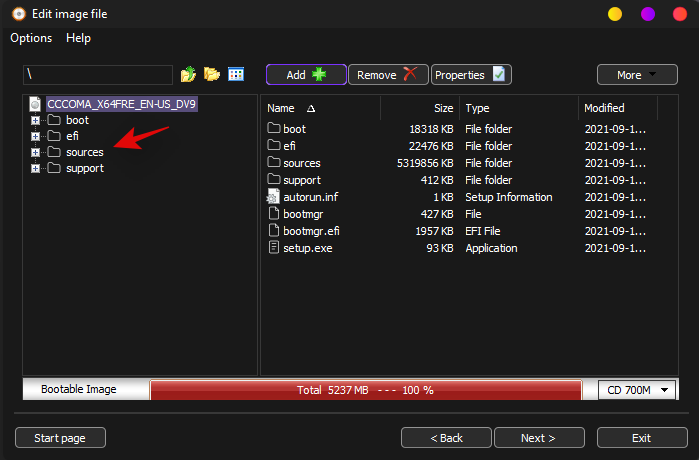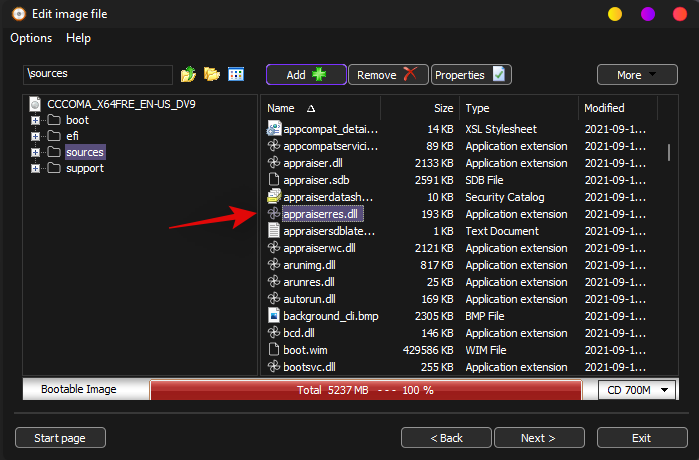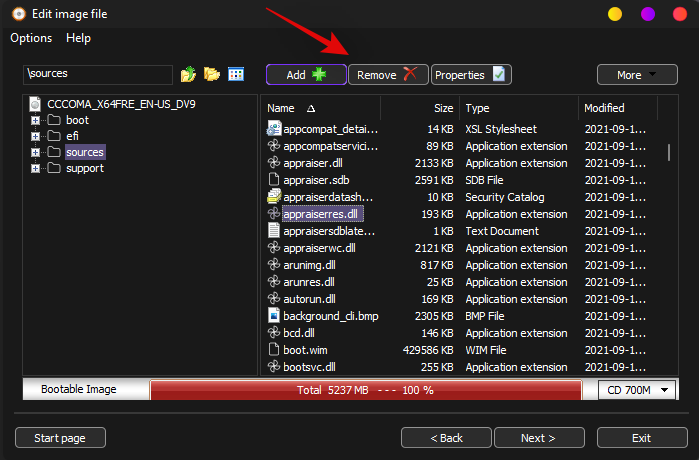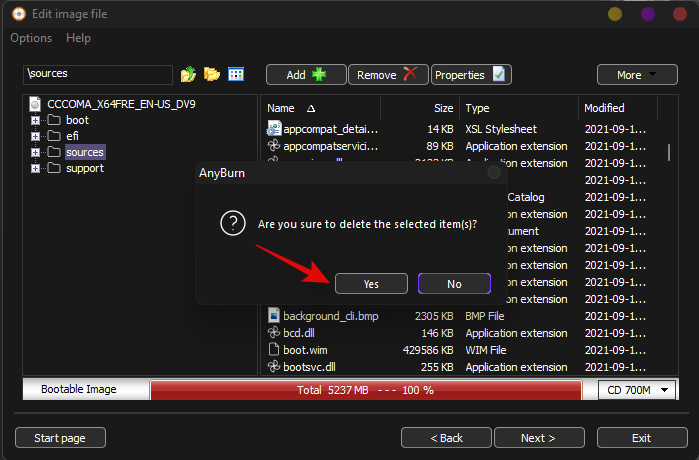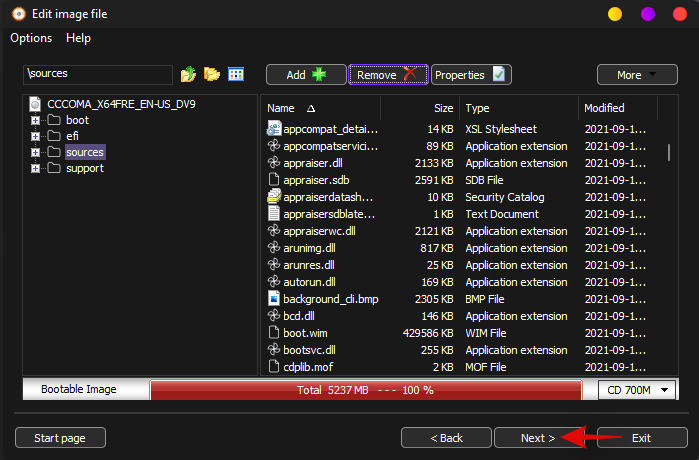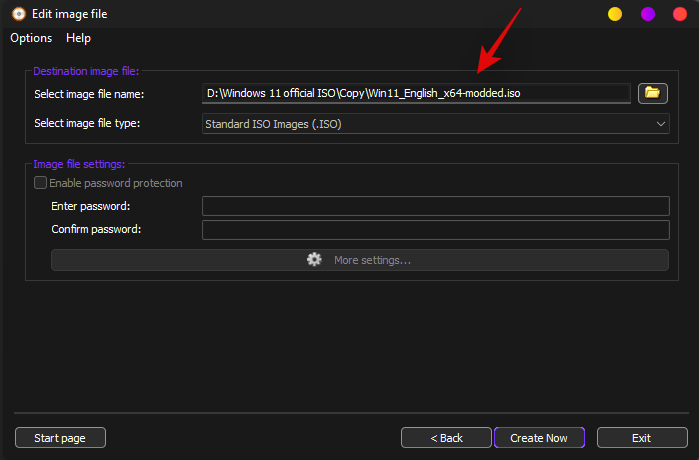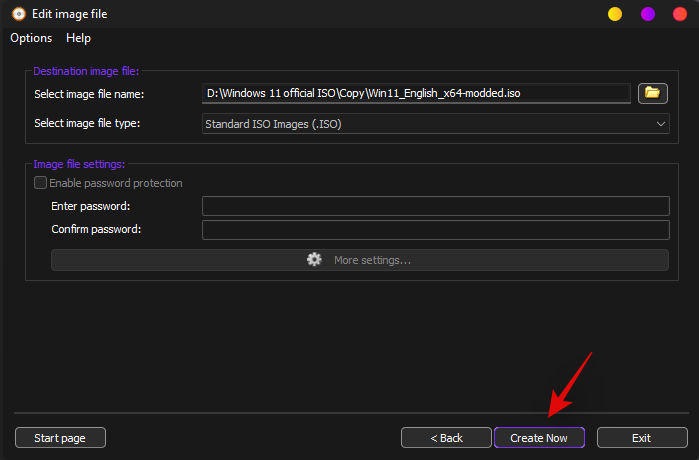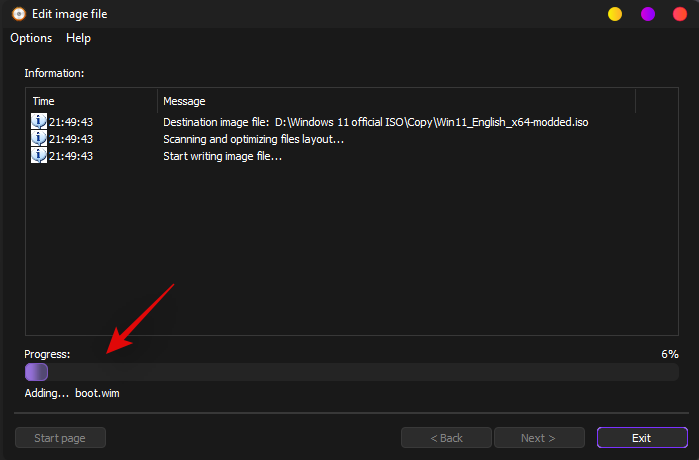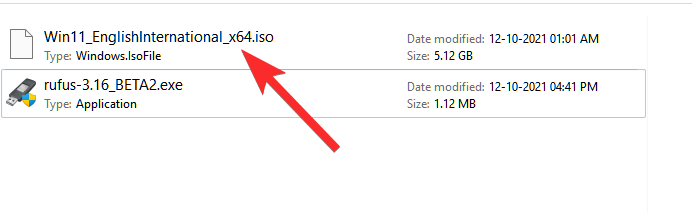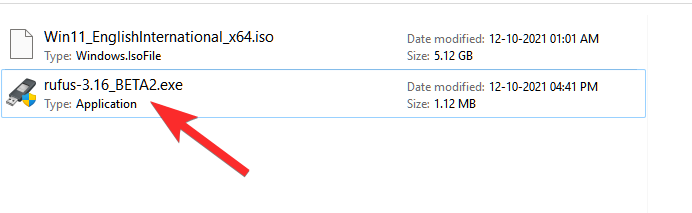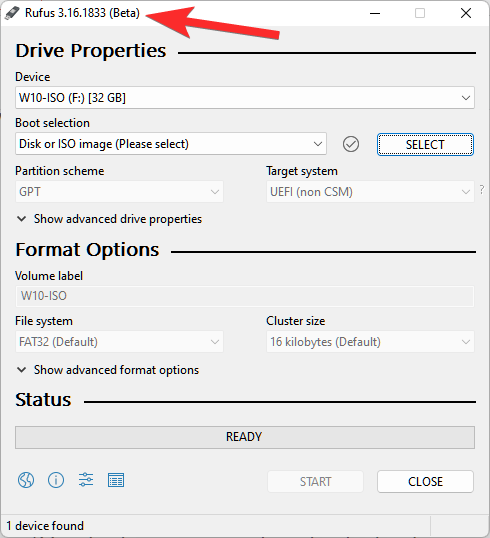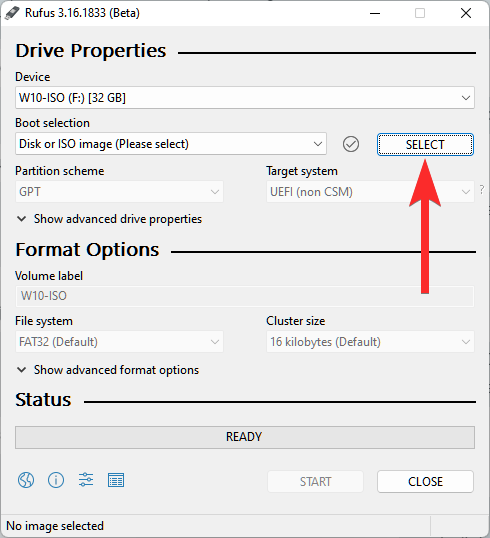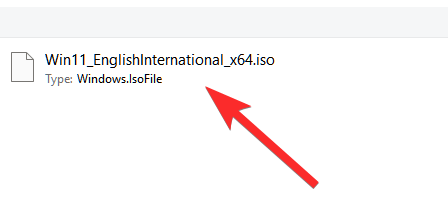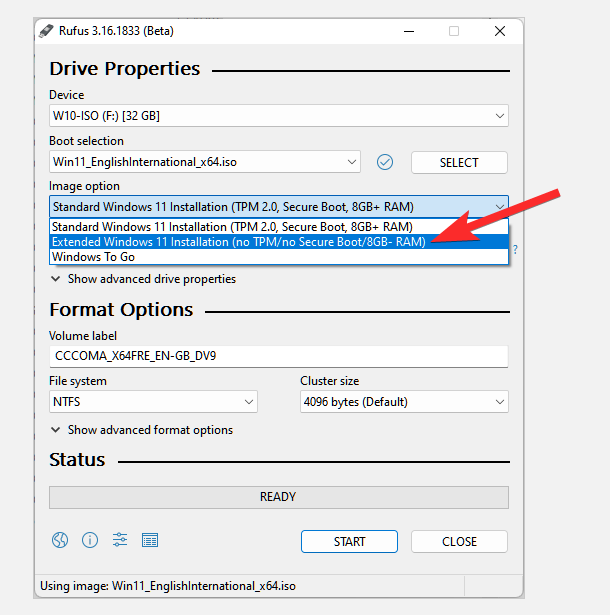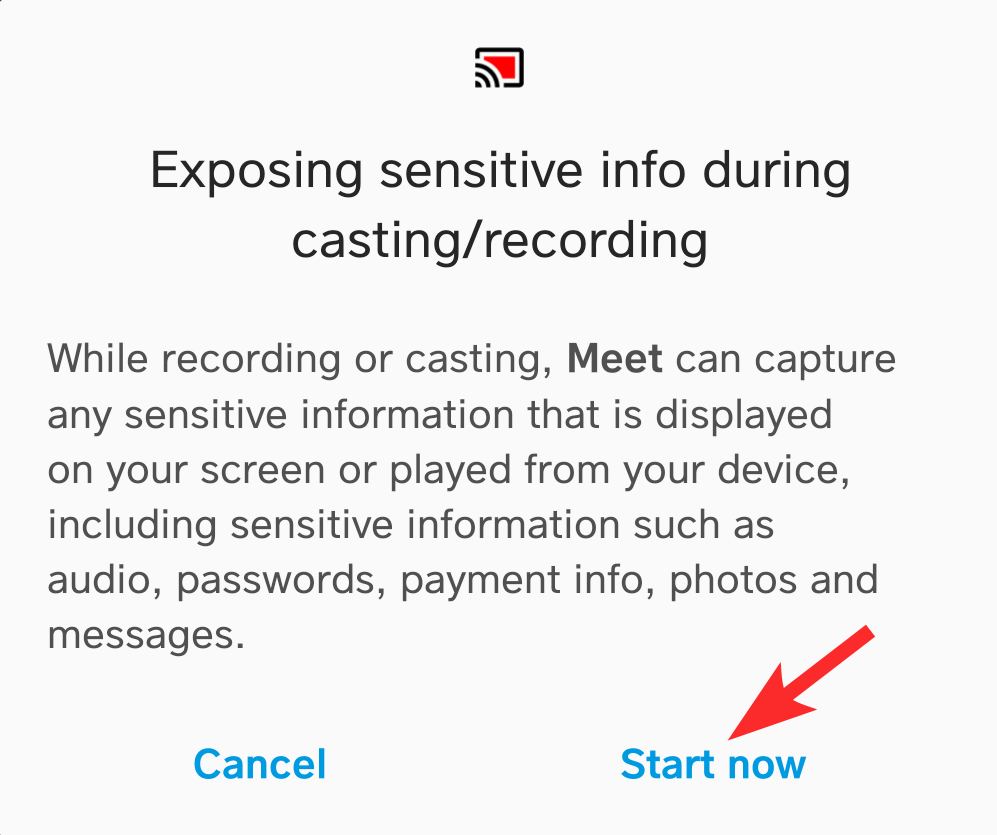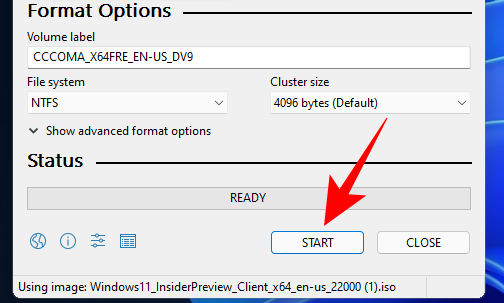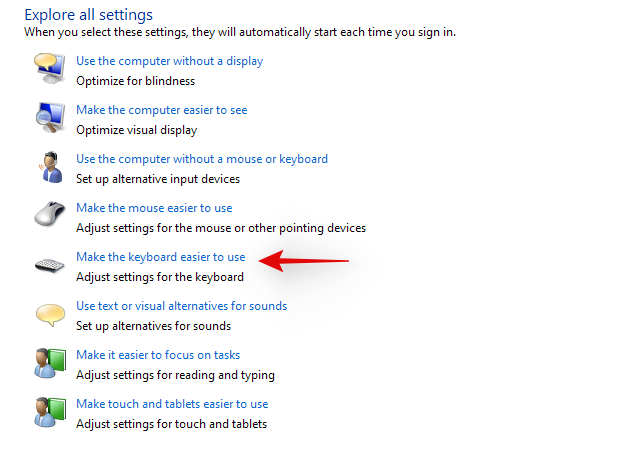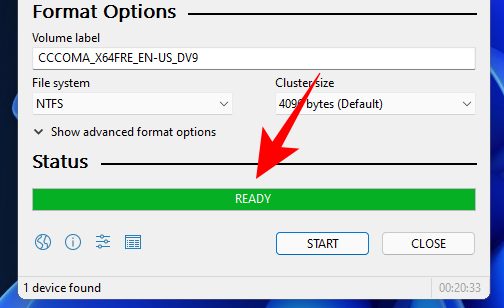Windows 11 släpptes nyligen och trots kontroversen kring systemkrav verkar det som om Microsoft har gjort saker enklare för alla. Du kan nu enkelt kringgå Windows 11-kraven med några enkla ändringar beroende på din nuvarande konfiguration och komponenter. Använd metoderna nedan för att kringgå Windows 11-kraven på ditt system.
Innehåll
Kan du kringgå Windows 11-kraven?
Ja, du kan kringgå Windows 11-krav beroende på vilka funktioner som är tillgängliga i din nuvarande installation. Vad som är mer förvånande med detta är att Microsoft själva har föreslagit ett enkelt sätt att göra detta. Ja, skojar inte! Se Du kan sedan använda ett registerhack, ändra ISO eller skapa en startbar USB för att installera Windows 11 på ditt system. Följ en av de relevanta guiderna nedan beroende på dina preferenser.
Kan du installera Windows 11 på hårdvara eller CPU som inte stöds?
Ja och ja. Med hjälp av tricken nedan kan du kringgå kontrollerna för TPM, Secure Boot, RAM, etc. för att installera Windows 11 på vilken dator som helst som annars inte är kvalificerad för Windows 11.
En varning dock. Att installera Windows 11 på system som inte stöds kan påverka systemets prestanda (mycket) dåligt. Se de vanliga frågorna nedan för information om detta och säkerheten för the4se hacks.
Relaterat: Lägg till WinRAR till Windows 11 snabbmeny
3 sätt du kan kringgå Windows 11-kraven:
Om du har TPM 1.2 eller Secure Boot tillgängligt på ditt system kommer du att kunna komma undan med ett registerhack och en modifierad ISO. Men om du saknar de hårda kraven för åtminstone TPM 1.2 och säker start måste du skapa en startbar USB istället eller använda registerhacket i din återställningsmiljö. I sådana fall kan du också komma undan genom att ändra din nuvarande Windows-installation. Följ en av guiderna nedan beroende på dina aktuella behov.
Metod #01: Använda Registry Bypass (av Microsoft)
Det finns två tillgängliga alternativ för dig under den här metoden som använder de enklaste registerhackarna, även delade av Microsoft själva. Använd alternativ 1 om du vill redigera ditt register manuellt. Om du vill använda gör ändringarna automatiskt med hjälp av ett registerskript, kan du använda alternativ 2 istället.
Alternativ 1: Gör ändringarna i registret manuellt
Tryck Windows + R på ditt tangentbord, skriv regedit och tryck sedan på Enter på ditt tangentbord för att öppna Registerredigeraren.
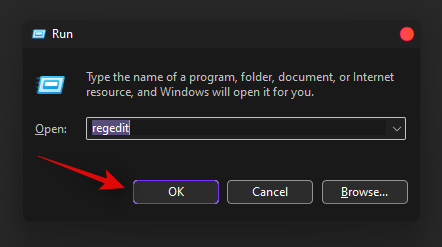
Navigera till följande väg. Du kan också kopiera och klistra in adressen nedan i adressfältet högst upp.
HKEY_LOCAL_MACHINE\SYSTEM\Setup\MoSetup
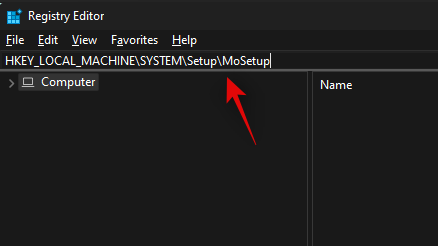
Högerklicka nu på det tomma området till höger och välj "Ny".
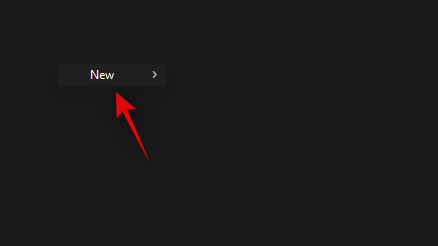
Välj "DWORD (32-bitars) värde".
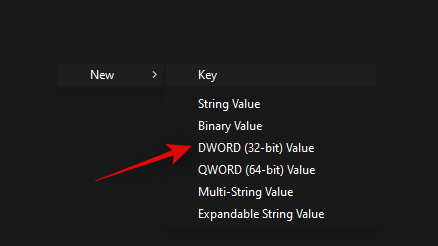
Ange följande namn för ditt nya värde och tryck på Enter på tangentbordet för att bekräfta ändringarna.
AllowUpgradesWithUnsupportedTPMOrCPU
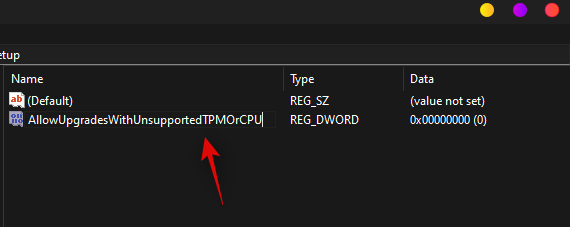
Dubbelklicka på det nyskapade värdet och ange "1" som värdedata.
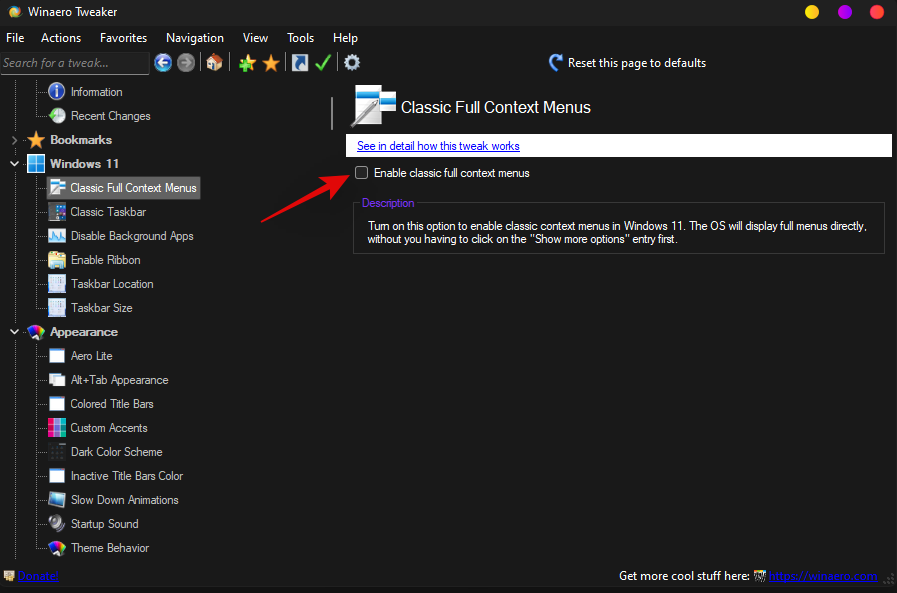
Klicka på "Ok" för att spara dina ändringar.
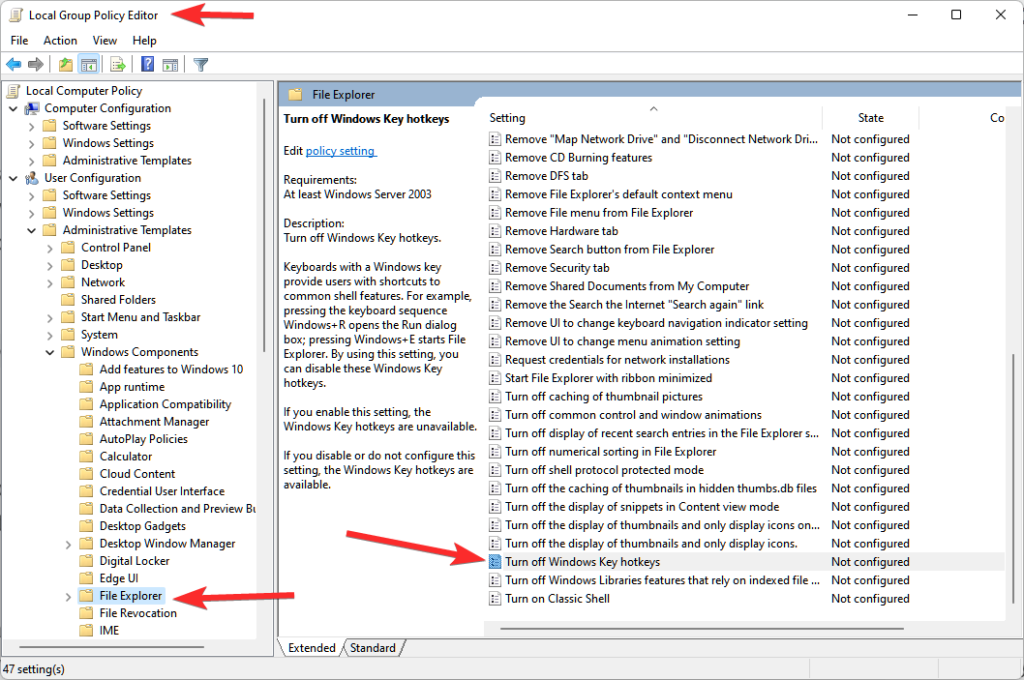
Du kan nu installera Windows 11 på ditt system och du bör inte längre vara begränsad under installationen.
Alternativ 2: Använd ett skript för att göra ändringar i registret automatiskt
Om du vill redigera dina registervärden automatiskt kan du helt enkelt använda filen som är länkad nedan.
Ladda ner filen på din PC och kör filen 'DisableTPMcheck'.
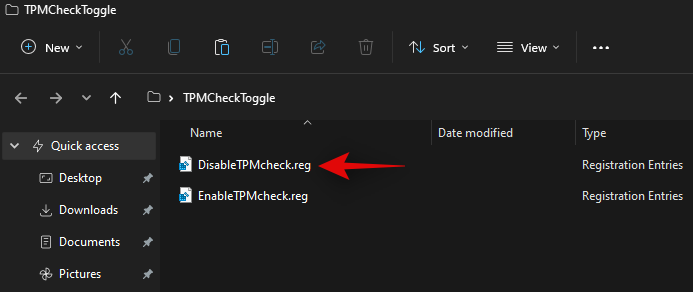
Klicka på "Ja" för att bekräfta dina ändringar.
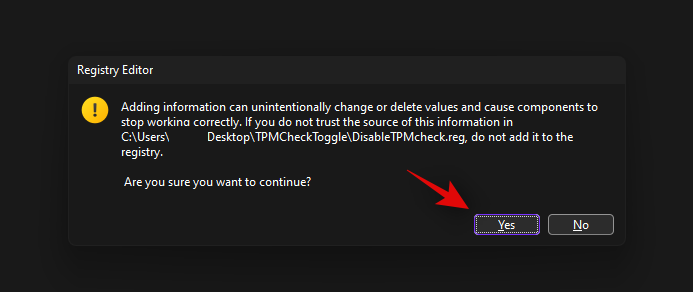
Du kan nu installera Windows 11 på din PC och du bör inte längre vara begränsad på grund av TPM-krav. Om du någon gång vill återställa dina ändringar, kör bara filen 'EnableTPMcheck' i .zip-arkivet som länkas ovan.
Nästa steg: Uppgradera till Windows 11
Du kan nu enkelt uppgradera till Windows 11 utan att behöva oroa dig för TPM-kontrollen. Du kan installera Windows 11 med någon av de två metoderna nedan:
Metod #02: Ta bort appraiserres.dll från ISO
Steg 1: Skapa en modifierad ISO-fil utan appraiserres.dll-filen
Ladda ner och installera Anyburn på din PC med hjälp av länken nedan.
När den är installerad, starta appen och välj "Redigera bildfil".
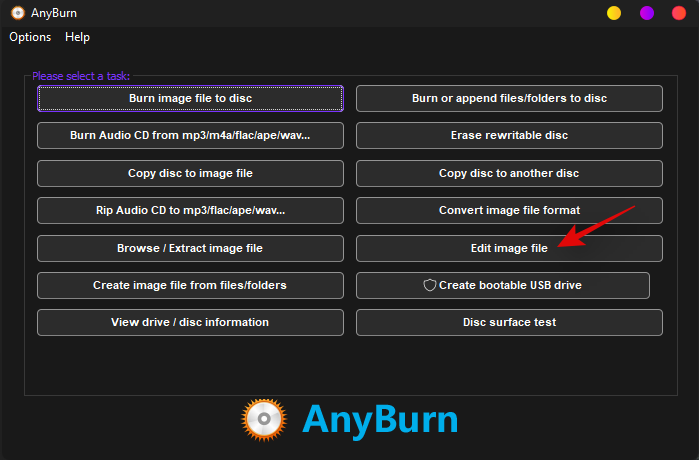
Klicka nu på "Mapp"-ikonen och välj Windows 11 ISO från din lokala lagring.
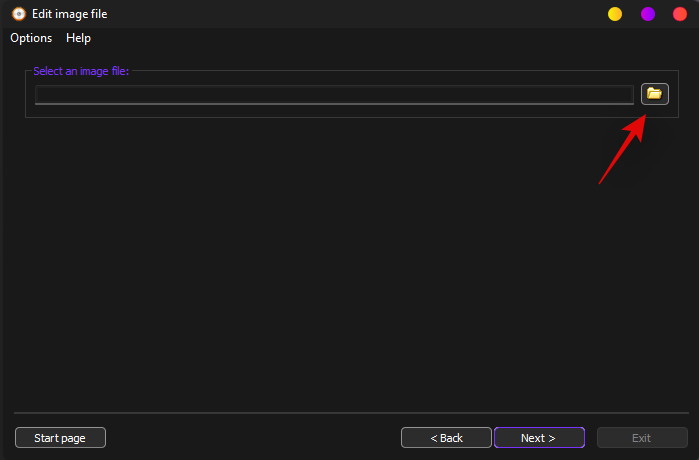
Klicka på 'Nästa'.
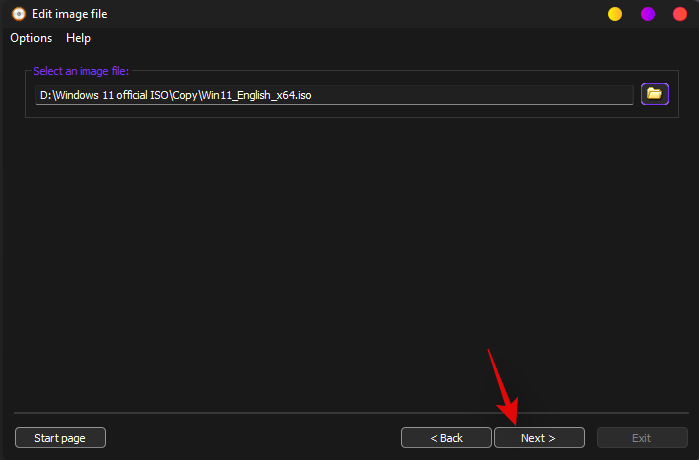
Bilden öppnas nu i ett filläsarfönster. Klicka på "Källor" till vänster.
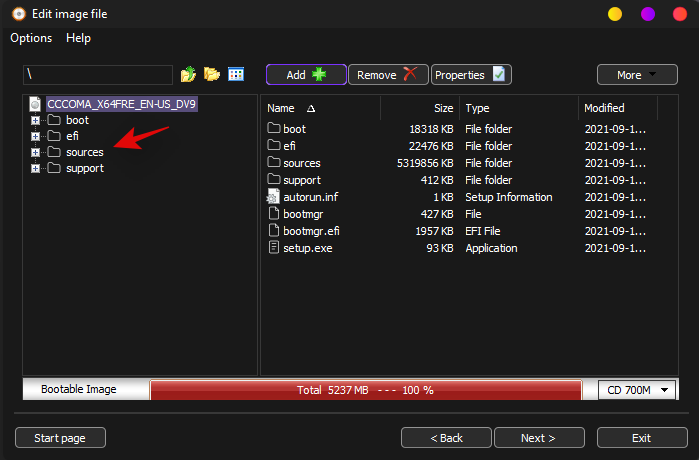
Leta upp "appraiserrs.dll" till höger. Klicka och välj filen.
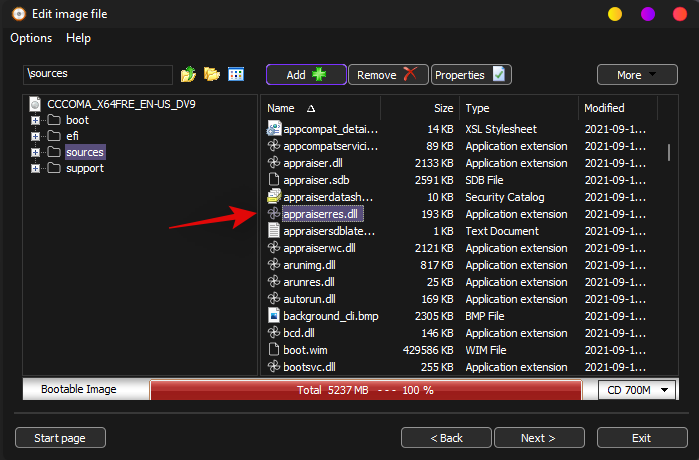
Klicka nu på "Ta bort" högst upp.
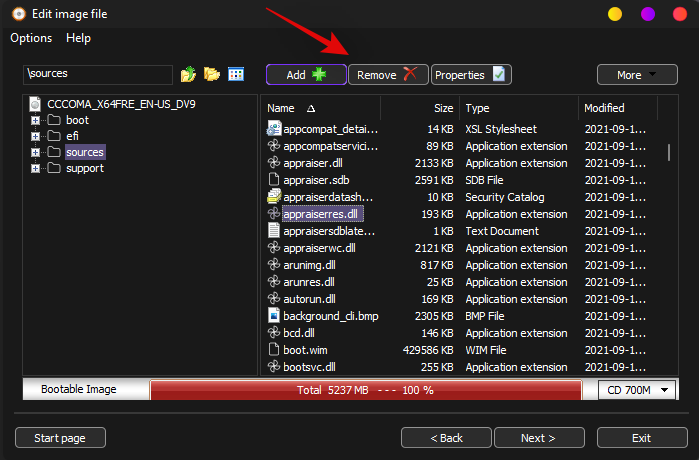
Klicka på "Ja" för att bekräfta ditt val nu.
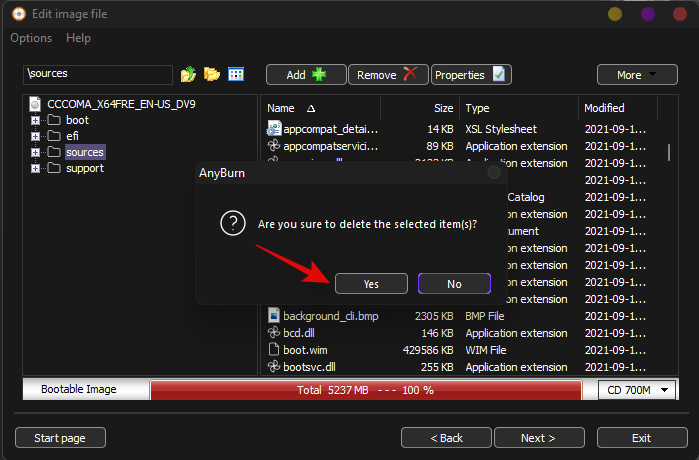
Klicka nu på "Nästa".
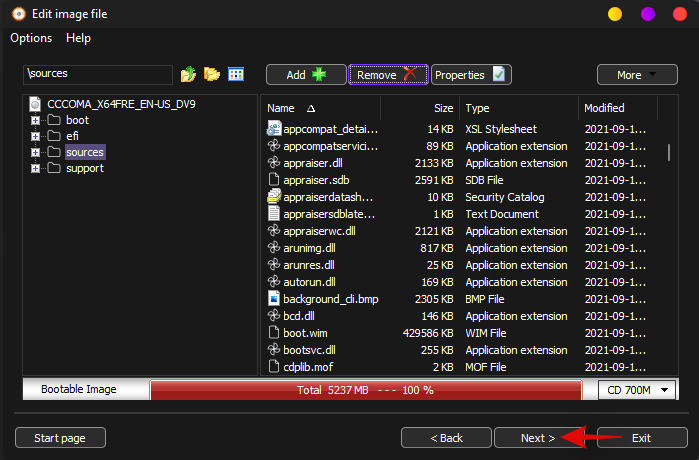
Ange ett nytt namn för din nya ISO. Detta gör att du kan spara det ändrade på samma plats på din lokala lagring.
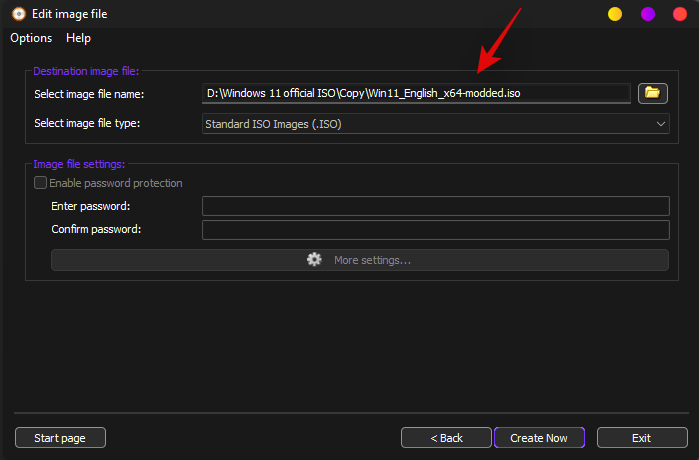
Gör inga ändringar i ISO-konfigurationen och klicka på "Skapa nu".
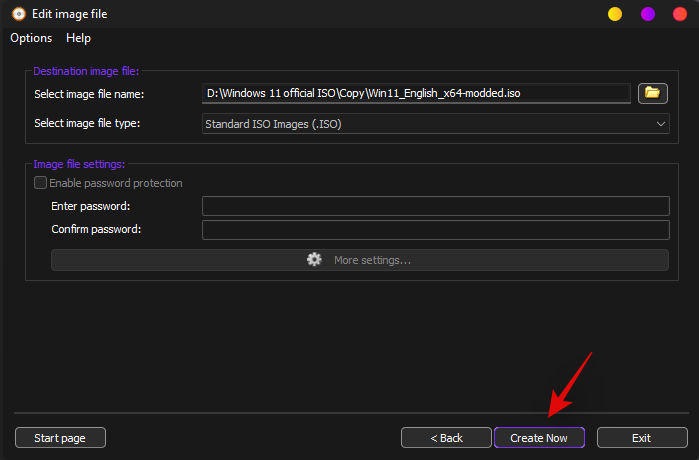
Processen kommer nu att börja och du kan spåra framstegen för densamma längst ner på skärmen.
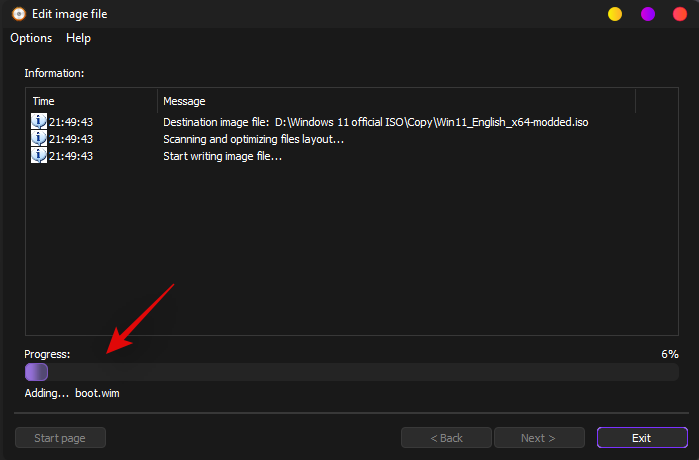
Klicka på "Avsluta" när du är klar.

Anyburn kommer automatiskt att avslutas och stänga sig själv. Du kan nu använda den modifierade ISO och uppgradera till Windows 11 med någon av metoderna nedan.
Steg 2: Uppgradera till Windows 11
Du kan uppgradera till Windows 11 genom att antingen använda ISO för att direkt uppgradera från din nuvarande installation av Windows eller använda ISO för att skapa en startbar USB om du vill formatera dina enheter. Du kan använda den här omfattande guiden från oss för att uppgradera med någon av metoderna beroende på dina preferenser.
Metod #03: Använd Rufus för att skapa en startbar USB-enhet som kringgår TPM och säker start
Ladda ner Windows 11 ISO-filen från Microsoft härifrån .
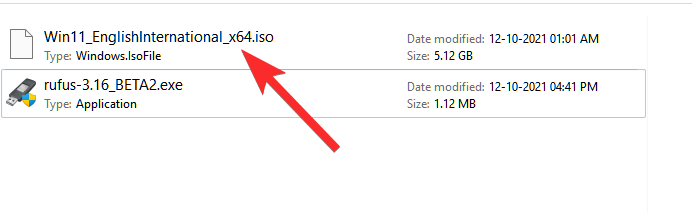
Anslut en USB-enhet till din PC.
Du behöver betaversionen av Rufus som ges ovan för detta eftersom den stabila versionen saknar denna funktion (från och med 12 oktober 2021).
Ladda ner den senaste versionen av Rufus från länken ovan.

Med filen — Rufus-3.16_BETA2 — sparad på din disk, dubbelklicka på den för att köra Rufus. (Ge administratörsåtkomst när den ber om det i ett popup-fönster.)
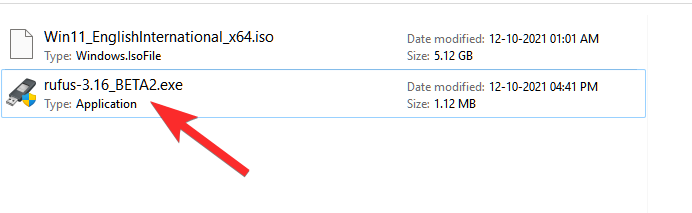
Du kommer att se Rufus version Rufus_3.16.1833_(Beta) i namnlisten.
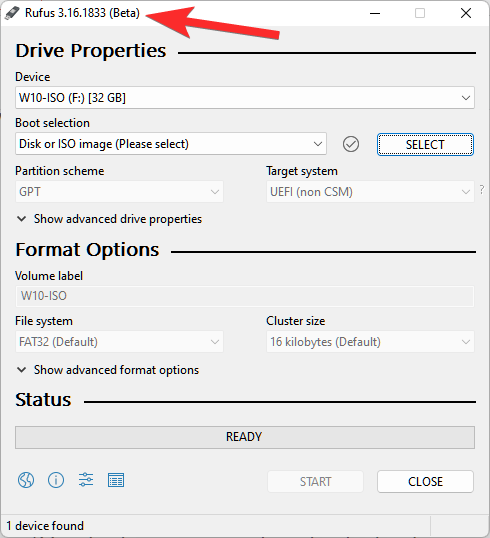
Rufus kommer att upptäcka din USB-enhet automatiskt. Om du har mer än en extern lagringsenhet ansluten kan du välja din USB-enhet från den första rullgardinsmenyn.
Klicka nu på VÄLJ under Startval för att välja ISO-filen för Windows 11.
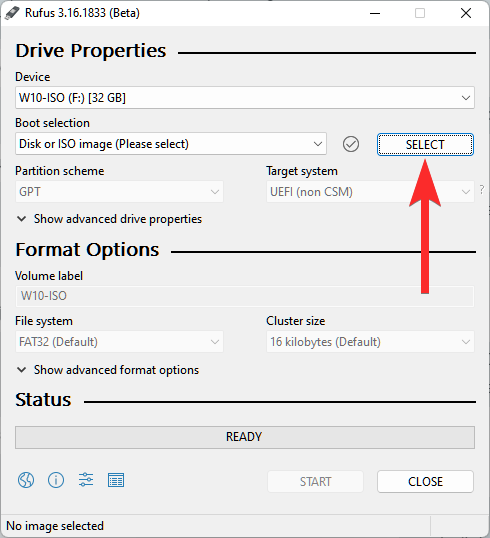
Bläddra efter den nedladdade Windows 11 ISO och klicka på Öppna .
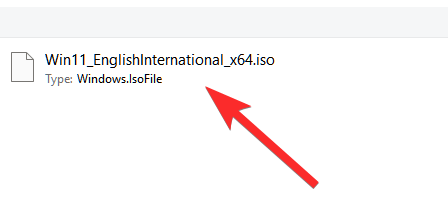
När ISO-filen har laddats kommer Rufus att konfigurera resten av alternativen automatiskt.
Nu, den viktigaste och mest unika delen av denna guide. Klicka på rullgardinsmenyn under alternativet Bild för att välja alternativet " Utökad Windows 11-installation (ingen TPM/ingen Secure 800t/8G8-RAM)". Ja, byt från Standardinstallation till Utökad installation.
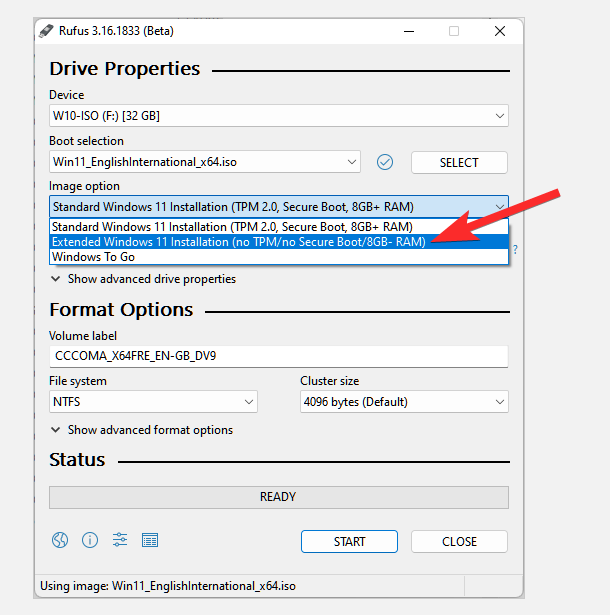
Se nu till att partitionsschemat är inställt på GPT och att målsystemet är inställt på UEFI (icke-CSM).
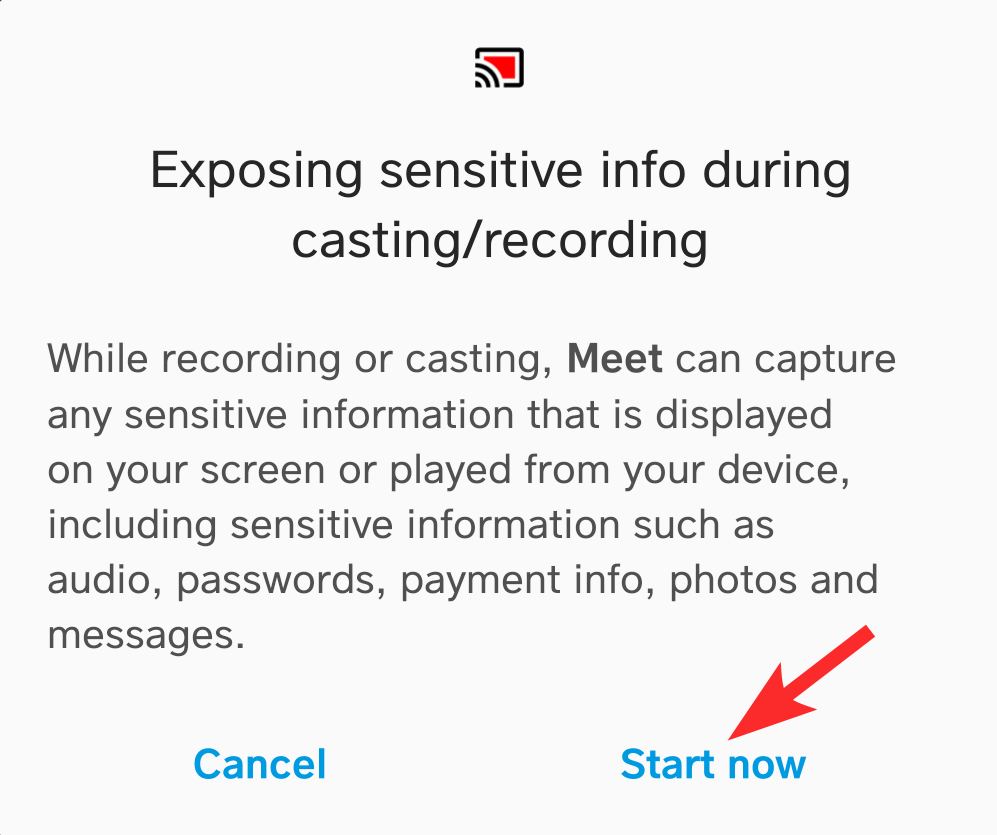
[Valfritt] Ändra etiketten på din Pen Drive under "Volymetikett" om du vill.
Nu är vi redo att skapa en startbar USB-enhet som kommer att ha kontrollerna för TPM, Secure Boot och RAM inaktiverade. Klicka på Start när du är klar .
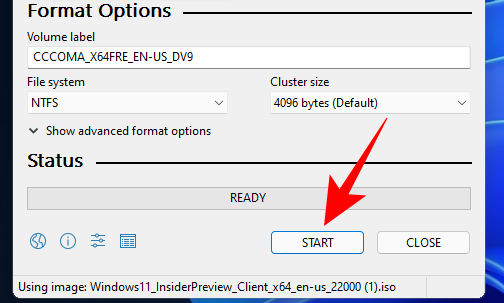
När du uppmanas, klicka på Ja .
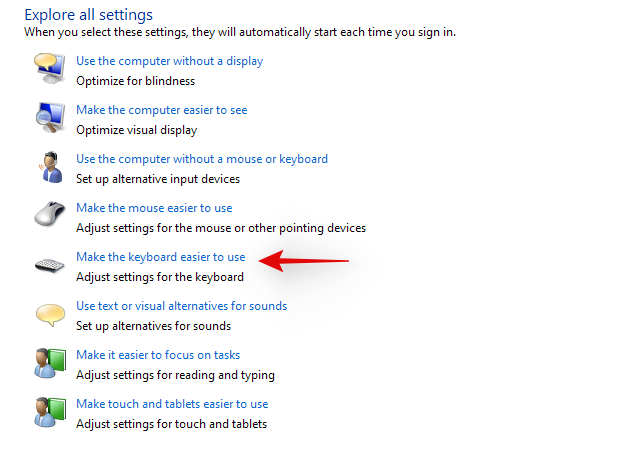
Processen kommer att ta lite tid. När det är klart kommer du att se statusmeddelandet "Redo" bli grönt.
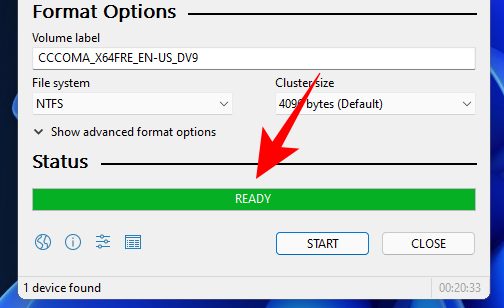
Du har nu skapat en Windows 11 startbar USB-enhet.
Vanliga frågor
Nu när du försöker kringgå Windows 11-kraven har du säkert några frågor. Här är några av de mest frågade som borde hjälpa dig att komma igång med Windows 11.
Vilken är den bästa metoden för mig?
Om du har TPM 1.2 och Secure Boot kan du helt enkelt använda registerhacket på ditt system. Om du saknar någon av dem kan du försöka ta bort .dll-filen eller använda Rufus för att skapa en USB. För närvarande verkar det som att det finns ett hårt krav på TPM 1.2 men det verkar som om du kan kringgå det i vissa fall när du använder en USB. Varje system är unikt och din bästa insats är att prova en relevant metod och se vad som fungerar för dig.
Är det säkert att redigera registret eller redigera ISO?
Ja, det är säkert att redigera ditt register eller ISO så länge du följer de exakta instruktionerna ovan. Att redigera en ISO som mest kan bryta dess funktionalitet, så att ha en säkerhetskopia kan spara dig från nästan alla ändringar i filen. Registerändring å andra sidan kan påverka ditt system negativt, så du bör inte leka med dem. Om du har all information om registernyckeln, registervärdet och värdedata kan du försöka redigera ditt register på egen hand. Dessutom rekommenderas att du laddar ner och använder registerfiler endast från pålitliga källor eftersom okända sådana kan äventyra din integritet.
Nackdelar med att kringgå Windows 11-krav
Du kommer att förlora på följande när du kringgår Windows 11-kraven.
- Säkerhetskorrigeringar
- Säkerhetsuppdateringar
- Funktionsuppdateringar
- Hotskydd online
Det rekommenderas därför att du har ett antivirus- och integritetsskyddsprogram från tredje part till hands innan du går förbi kraven.
Hur man återställer ändringar i registret
Om du vill återställa ändringarna som gjorts i registret, navigera till sökvägen nedan och ta bort nyckeln för 'AllowUpgradesWithUnsupportedTPMOrCPU'.
HKEY_LOCAL_MACHINE\SYSTEM\Setup\MoSetup
Du kan också använda filen 'EnableTPMcheck' i .zip-arkivet som är länkat i guiden ovan. Det kommer automatiskt att ta bort alla nödvändiga filer och registervärden från ditt system.
Hur får jag uppdateringar i framtiden?
Detta är ganska oklart för närvarande eftersom väldigt få uppdateringar har släppts från Microsoft sedan den stabila versionen av Windows 11. Enligt officiella rapporter måste du manuellt installera om eller uppgradera till en nyare version av Windows 11 genom att ladda ner ISO i framtiden. Andra uppdateringar gör att det verkar som att uppfylla de grundläggande kraven för Secure Boot och TPM 1.2 gör att du kan ta emot funktionsuppdateringar via Windows-uppdatering men inte säkerhetskorrigeringar eller uppdateringar till Windows Defender. Allt detta är ännu inte bekräftat, men det verkar som att det kommer att bli lite svårt att få uppdateringar i framtiden, men vi förväntar oss att tredjepartsverktyg som hjälper till med detsamma dyker upp snart.
Hur säkerställer man korrekt säkerhet och integritet?
Du kan säkerställa korrekt säkerhet och integritet på ditt system genom att välja tredjepartsskyddsprogram. Vi rekommenderar att du har åtminstone följande verktyg installerade på ditt system efter att ha uppgraderat till Windows 11 genom att kringgå dess krav.
- Använd ett antivirus från tredje part
- Använd tredje parts ransomware, malware och adware-skydd
- Använd en brandväggshanterare/verktyg från tredje part.
- Inaktivera fjärråtkomst på din PC
- Behåll diskretion när du besöker tvivelaktiga webbplatser och webbsidor.
Vi hoppas att det här inlägget hjälpte dig att enkelt kringgå Windows 11-kraven på din PC. Om du har fler frågor eller stöter på några problem, kontakta oss gärna genom att använda kommentarsektionen nedan.
Relaterad: